윈 도 우 윈도우 10 정식 버전에 누적 업데이트 통합
2018.05.11 03:04
Windows 10의 여러 버전 TH1,TH2, RS1,RS1 LTSB,RS2,RS3,RS4등과 각 버전의 누적 업데이트(5월9일 배포)까지 나와 자신에게 적합한 윈도우 버전을 선택해 설치할수있게되었습니다.
각 버전에 누적 업데이트 파일을 설치하면 최신의 윈도우가 되는 겁니다. 윈도우를 자주 설치하는분을 위해 통합한 새로운 ISO를 만드는 법을 설명하겠습니다.
홍차의 꿈 님의블로그(홍차의 꿈 - 윈도우 10)에서 윈도우 각 버전과 해당 누적 업데이트를 다운 받으시기 바람니다.
윈도우 10 pro x64 을 통합하려면 밑에서 두번째거 다운 받으시고요
64용 두개 326.5 MB하고 ,20.9MB 두개 받으세요 이 두개의파일을 update 폴더에 복사해 넣으세요
RS4 정식 버전에 누적 업데이트를 통합한다고 가정하지만 본래의 파일명이 너무 긴 관계로 파일명은 간략히 가정해서 설명하겠습니다.
윈도우 정식 버전 명칭은 간단히 ko_windows_10_1803_x64.iso 라하고
업데이트 해야할 msu 파일이 abc123.msu, 그리고 def456.msu라고 가정합니다.
윈도우 정식 버전에 누적 업데이트파일을 통합한 ISO파일을만들기위해서는
윈도우 8이상이 설치된 PC환경에 ultraiso라는 프로그램이 설치돼 있어야 합니다. 물론 다른 프로그램으로 대체할수도 있지만 여기선 설명하지 않겠습니다.
1)위의 준비가 다 되면 통합 작업에 들어갑니다
먼저 세개의 폴더를 만드는데요 D:\드라이브가 있다면 (C드라이브도 상관없음) D드라이브에 tonghap이라는 폴더를 만들고, 그 하위 폴더로 update, mount 폴더(도합 3개)를 만듭니다.
2) ultraiso프로그램으로 파일->열기하여 “ko_windows_10_1803_x64.iso” 파일을 열어서 sourses 폴더의 install.wim파일을 D:\tonghap 으로 복사합니다.
3)앞서 다운받은 *.msu 파일들을 D:\tonghap\update로 복사 합니다.
4)윈도우의 "명령프롬프트"를 마우스 우클릭하여 관리자 권한으로 실행 합니다.
5)wim 파일의 index 번호를 알아냅니다.
우리는 wim 파일을 d:\tonghap\에 복사했으므로 도스 명령을 사용하여 해당 경로로 이동합니다. 그래야 타이핑이 쉬워 집니다.
C:\Windows\system32>d:
D:\>cd tonghap
D:\tonghap>
D:\tonghap>dism /get-wiminfo /wimfile:"d:\tonghap\install.wim"
“ “ 부분은 인덱스를 알아내고저 하는 경로를 포함한 wim 파일의 이름입니다.
이렇게 풀 패스를 사용하여 명령해야 하나 현재 d:\tonghap 폴더에 와있다면 간단히
D:\tonghap>dism /get-wiminfo /wimfile:install.wim
우리가 통합하고자 하는 윈도우의 INDEX를 알수 있습니다.
windows_10_professional_x64의 wim 파일 인덱스가 3 이라면 다음과 같이 마운트 합니다.
6)install.wim 파일의 특정이미지를 마운트 합니다.
D:\tonghap\dism /mount-wim /wimfile:install.wim /index:3 /mountdir:.\mount
7) 업데이트를 통합합니다.
Update 폴더의msu파일들을 통합하는 작업을 한다.
msu파일이 abc123.msu 라면 다음과같이 명령할수 있다
D:\dism /image:d:\mount /add-package /packagepath:d:\tonghap\update\abc123.msu
현재 D:\tonghap 폴더에 위치해 있으므로 간단히 다음과 같이 할수 있다
D:\tonghap\dism /image:.\mount /add-package /packagepath:.\update\abc123.msu
packagepath에는 msu 파일, cab 파일, 폴더 등을 지정할 수 있다. 따라서
D:\tonghap\dism /image:.\mount /add-package /packagepath:.\update\
해도 된다.
위 3개의 명령은 각각 다른게 아닙니다 동일한 명령을 약간씩 다르게 표현한 것일뿐 한가지만 실행하시면 됩니다. 제일 마지막 명령줄로 실행 하시기 바람니다.
Msu 파일들의 통합 작업이 끝나면 이제 마무리 작업만 남았네요..^^
8)변경내용을 저장하고 언마운트 합니다.
D:\tonghap\dism /unmount-wim /mountdir:.\mount /commit
9) Export-Image
지정한 이미지의 복사본을 다른 파일로 내보냅니다. 원본 파일과 대상 파일에서 동일한 압축 형식을 사용해야 합니다. 새 이미지 파일로 내보내어 이미지를 최적화할 수도 있습니다. 이미지를 수정하면 DISM이 추가 리소스 파일을 저장하여 이미지의 전체 크기가 증가합니다. 이미지를 내보내면 불필요한 리소스 파일이 제거됩니다.
이 명령줄 옵션은 VHD(가상 하드 디스크) 파일에는 적용되지 않습니다.
D:\tonghap\dism /export-image /sourceimagefile:install.wim /sourceindex:3 /destinationimagefile:install2.wim
통합 작업을 마무리해야 합니다.
ultraiso로 ko_windows_10_1803_x64.iso파일을 열어서 sounces폴더에 install.wim 파일을 삭제하고 우리가 만든 install2.wim 파일을 install.wim 파일로 이름 바꾸어서 교체한뒤 ISO파일을 "다른이름으로 저장" 하여 예을들면 “ko_windows_10_1803_x64_xxxx.iso” 이와 같이 이름지어 사용하면 됩니다.
그리고 이 방법은 windows 10뿐아니라 windows 8 windows 8.1 windows 7 에 모두 같은 방법으로 적용이 욉니다. 단 Export-Image는 Windows 7에서는 지원되지 않습니다.
댓글 [22]
-
lakeside 2018.05.11 09:03
-
지민아빠 2018.05.11 09:04 감사합니다~
-
jinhna 2018.05.11 10:26
감사 합니다.
-
파란하늘촌놈 2018.05.13 19:49
D:\tonghap\mount에 있는 이미지에 대한 서비스 프로세스를 시작하는 동안 오류가 발생했습니다.
자세한 내용은 로그 파일을 검토하십시오.DISM 로그 파일은 C:\windows\Logs\DISM\dism.log에 있습니다.
이렇게 나오고 통합이 안돼네요. ㅠ
-
삽질구단 2018.05.13 21:04
어떤 도스 명령후 그와같은 메세지가 나왔나요 아마도 경로 표시의 잘못이라 추정됩니다.
.\ 요거 표시에 잘못이 없는지 살펴보세요 예컨대
D:\tonghap\dism /mount-wim /wimfile:install.wim /index:3 /mountdir:.\mount
맨뒤의 .\mount 는 현재 폴더 하위의 폴더 mount 라는 애긴데 풀패스로 쓰면 D:\tonghap\mount 입니다 본문중에 .\ 와 같은 표현이 두어군데 있는데 거기 잘못이 아닌지 아니시라면 어떤 명령후 그런 메세지가 나왔는지 댓글 달아 주시면...
명령프롬프트는 반드시 "관리자 권한"으로 실행하시구요
도스 명령이 제가 쓴대로 정확하다면 통합 성공하실겁니다
-
파란하늘촌놈 2018.05.13 23:02
설명 중 7번에서 이런 에러가 나옵니다.
D:\tonghap>dism /image:.\mount /add-package /packagepath:.\update\abc123.msu
배포 이미지 서비스 및 관리 도구
버전: 10.0.15063.0
오류: 2D:\tonghap\mount에 있는 이미지에 대한 서비스 프로세스를 시작하는 동안 오류가 발생했습니다.
자세한 내용은 로그 파일을 검토하십시오.DISM 로그 파일은 C:\windows\Logs\DISM\dism.log에 있습니다.
폴더 이름 그대로, 업데이트 파일 이름도 설명 그래로 변경해서 적용을 했는데 그렇습니다.
오타를 줄이기 위해 복사해서 그대로 붙혀서 실행
물론 정확히 읽어보고 명령을 처리했습니다.
당연히 도스창은 관리자 권한으로 실행했습니다.
제차 한 번 더 해 봤는데 마찬가지네요. ㅠㅠ
반드시 알아 두면 좋은 기능이라 꼭 배우고 싶습니다.
제작은 RS2에서 진행했고 업데이트 통합은 RS3가 필요해서 업데이트 하려고 한 것입니다.
도움 요청 드립니다.
참고로
dism.log 에러내용
2018-05-13 23:12:43, Info DISM DISM Manager: PID=5332 TID=4336 physical location path: D:\tonghap\mount - CDISMManager::CreateImageSession
2018-05-13 23:12:43, Info DISM DISM Manager: PID=5332 TID=4336 Event name for current DISM session is Global\__?_Volume{2443f250-0a18-4840-a8e8-af9b2701a138}__1285737121_131072_41938 - CDISMManager::CheckSessionAndLock
2018-05-13 23:12:43, Info DISM DISM Manager: PID=5332 TID=4336 Create session event 0x21c for current DISM session and event name is Global\__?_Volume{2443f250-0a18-4840-a8e8-af9b2701a138}__1285737121_131072_41938 - CDISMManager::CheckSessionAndLock
2018-05-13 23:12:43, Info DISM DISM Manager: PID=5332 TID=4336 Copying DISM from "D:\tonghap\mount\Windows\System32\Dism" - CDISMManager::CreateImageSessionFromLocation
2018-05-13 23:12:44, Error DISM DismHostLib: Failed to create dismhost.exe servicing process.
2018-05-13 23:12:44, Error DISM DISM Manager: PID=5332 TID=4336 Failed to create Dism Image Session in host. - CDISMManager::LoadRemoteImageSession(hr:0x80070002)
2018-05-13 23:12:44, Warning DISM DISM Manager: PID=5332 TID=4336 A problem ocurred loading the image session. Retrying... - CDISMManager::CreateImageSession(hr:0x80070002)
2018-05-13 23:12:44, Info DISM DISM Manager: PID=5332 TID=4336 Copying DISM from "D:\tonghap\mount\Windows\System32\Dism" - CDISMManager::CreateImageSessionFromLocation
2018-05-13 23:12:44, Error DISM DismHostLib: Failed to create dismhost.exe servicing process.
2018-05-13 23:12:44, Error DISM DISM Manager: PID=5332 TID=4336 Failed to create Dism Image Session in host. - CDISMManager::LoadRemoteImageSession(hr:0x80070002)
2018-05-13 23:12:44, Error DISM DISM Manager: PID=5332 TID=4336 Failed to load the image session from the temporary location: C:\Users\��\AppData\Local\Temp\E71D57AA-A99C-44F1-99AA-0DE028048E22 - CDISMManager::CreateImageSession(hr:0x80070002)
2018-05-13 23:12:44, Error DISM DISM.EXE: Could not load the image session. HRESULT=80070002
2018-05-13 23:12:44, Error DISM DISM.EXE: Unable to start the servicing process for the image at 'D:\tonghap\mount'. HRESULT=80070002
2018-05-13 23:12:44, Info DISM DISM.EXE: Image session has been closed. Reboot required=no.
2018-05-13 23:12:44, Info DISM DISM.EXE:
2018-05-13 23:12:44, Info DISM DISM.EXE: <----- Ending Dism.exe session ----->
2018-05-13 23:12:44, Info DISM DISM.EXE:
2018-05-13 23:12:44, Info DISM DISM Provider Store: PID=5332 TID=4336 Found the OSServices. Waiting to finalize it until all other providers are unloaded. - CDISMProviderStore::Final_OnDisconnect
2018-05-13 23:12:44, Info DISM DISM Provider Store: PID=5332 TID=4336 Disconnecting Provider: FolderManager - CDISMProviderStore::Internal_DisconnectProvider
2018-05-13 23:12:44, Info DISM DISM Provider Store: PID=5332 TID=4336 Disconnecting Provider: WimManager - CDISMProviderStore::Internal_DisconnectProvider
2018-05-13 23:12:44, Info DISM DISM Provider Store: PID=5332 TID=4336 Disconnecting Provider: VHDManager - CDISMProviderStore::Internal_DisconnectProvider
2018-05-13 23:12:44, Info DISM DISM Provider Store: PID=5332 TID=4336 Disconnecting Provider: GenericImagingManager - CDISMProviderStore::Internal_DisconnectProvider
2018-05-13 23:12:44, Info DISM DISM Provider Store: PID=5332 TID=4336 Disconnecting Provider: Compatibility Manager - CDISMProviderStore::Internal_DisconnectProvider
2018-05-13 23:12:44, Info DISM DISM Provider Store: PID=5332 TID=4336 Disconnecting Provider: FfuManager - CDISMProviderStore::Internal_DisconnectProvider
2018-05-13 23:12:44, Info DISM DISM Provider Store: PID=5332 TID=4336 Releasing the local reference to DISMLogger. Stop logging. - CDISMProviderStore::Internal_DisconnectProvider
-
삽질구단 2018.05.14 00:15
D:\tonghap>dism /image:.\mount /add-package /packagepath:.\update\abc123.msu
설마 이대로 명령하신건 아니겠죠 abc123.msu 는 가정한 파일 이름일뿐인데 .\update\ 다음에 파일 이름넣지 말고 해보세요
D:\tonghap>dism /image:.\mount /add-package /packagepath:.\update\ 이렇게요 물론 update 폴더에는 누적 업데이트 파일이 들어가 있어야죠
님이 윈도우 10 정식 배포판과 해당 누적 업데이트를 정확히 다운받으셨는지 의심이가 본문에 캡처한 그림을올렸으니 확인 부탁 드림니다.update 폴더에는 누적.png 의 x64용 파일 두개가 복사돼야 합니다.
-
삽질구단 2018.05.14 05:49
이 문서와 동일하게 명령을 내렸다 하더라도 주의 하실게 있습니다.
D: 드라이브에 tonghap 폴더를 만들고 tonghap 폴더의 하위 폴더로 update, mount 두개의 폴더를 만들어야 하고 배포본에서 추출한 install.wim 파일을 D:\tonghap 폴더에 그리고 두개의 업데이트 파일은 D:\tonghap\update 폴더에 복사해 넣어야 합니다.
마지막으로 "명령프롬프트"을 관리자 권한으로 실행 하셔야 하며
도스 명령은 D:\tonghap 폴더에서 모두 내린것입니다.
따라서 dism.exe 멸명은 다음과 같은 형식을 취해야 합니다.
D:\tonghap>dism 서술문
원래 update 폴더의 풀패쓰는 D:\tonghap\update 이나 현재 작업자의 위치가 D:\tonghap 에 와있다면 D:\tonghap\update 는
.\ujpdate 가 되는 겁니다.
명령프롬프트에서 dir 해보세요 현재폴더의 파일들이 죽 보이고 프롬프트는
D:\tonghap> 이와같은 모양을 보여줘야 합니다.
-
파란하늘촌놈 2018.05.14 14:09
자세한 답변 감사합니다.
다시 자세히 읽어보고 오늘 저녁에 시도해 보겠습니다.
너무 자세히 설명해 주셔서 감사합니다.
-
드미트리 2018.05.13 20:06
저도 윗님과 같은증상입니다 -
삽질구단 2018.05.13 21:06
. 하고 \ 에 잘못이 없는지 잘 살펴 보시기 바람니다. 필요하다면 확대경으로라도(PC의 돋보기) 잘 살펴 보시기 바람니다.
-
삽질구단 2018.05.13 21:13
그리고 명령프롬프트는 반드시 "관리자 권한"으로 실행 하셔야 합니다.
-
NetEagle 2018.05.14 08:36
게시자가 맥이 빠질까봐 적습니다.
RS4에서 오류로 업데이트가 불가능하여 기사 내용대로 따라하여 통합 이미지를 만들어 기존 사용자 프로그램 보존 옵션으로 설치하여 무사히 작업을 끝냈습니다.
문법 오류를 피하기 위해 명령문을 복사하여 사용하였습니다.고맙습니다.
-
삽질구단 2018.05.14 14:12
감사합니다 즐거운 컴퓨팅 되세요...^^
-
Sapphire 2018.05.14 13:57
"삽질구단"님의 글을 정독하고 그대로 따라했더니... 무사히 완료할 수 있었습니다.
혹시나 에러가 날까봐 조마조마 했었는데, 깔끔히 완료되었네요~
감사합니다.... 삽질구단님~ *^^*
-
삽질구단 2018.05.14 14:13
감사합니다. 즐거운 시간 되시길...^^
-
VO 2018.05.14 15:50
겨우 통합했는데.....
저장하고 언마운트(8번)에서 오류를 뿜네.......아~ 짜증나!.......도대체 뭐가 문제야!
이거때문에 하루가 날아갔네.......젠장.....포기....
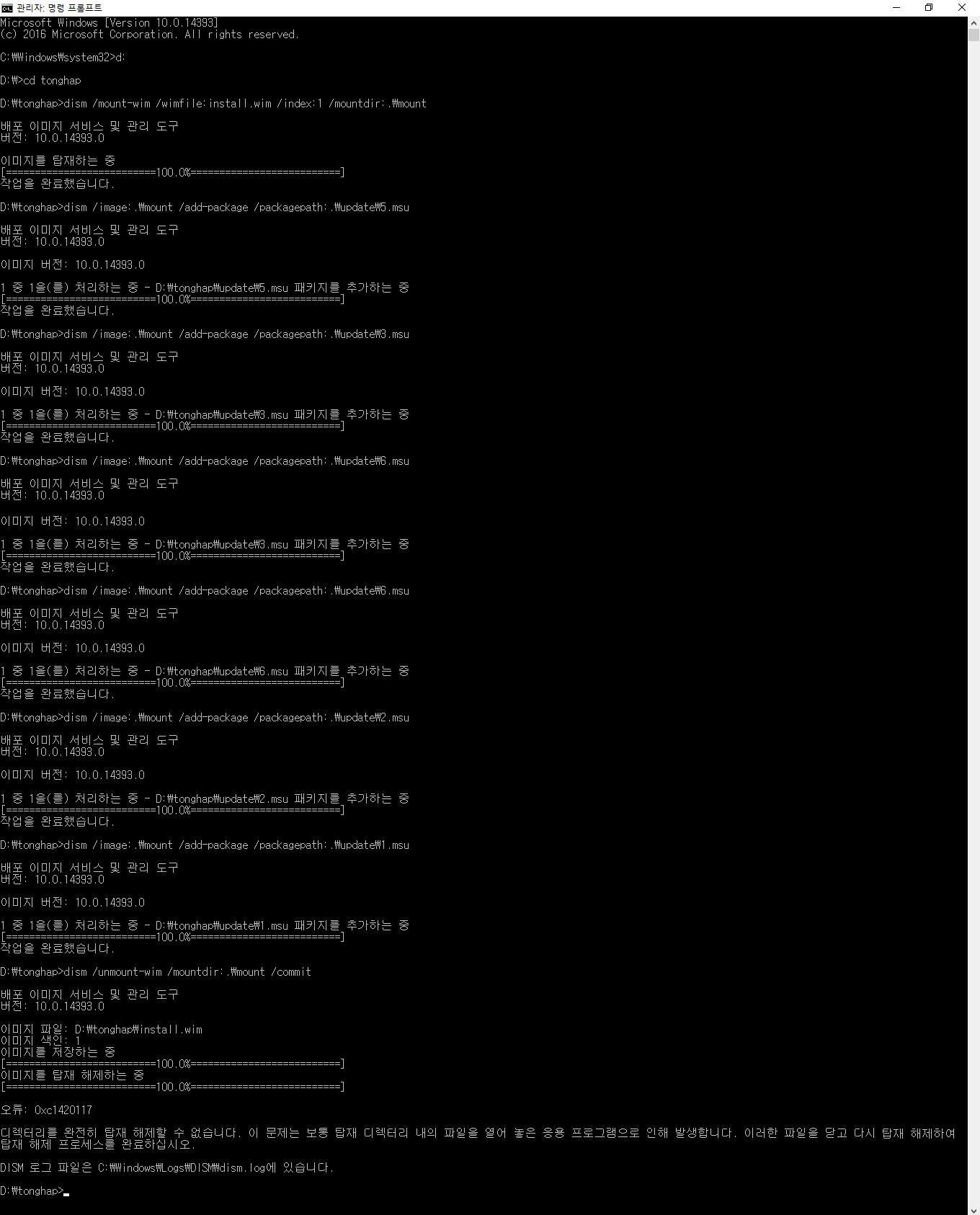
-
suk 2018.05.17 17:37
통합 작업 완료 후에 작업한 mount 폴더 탑재 해제 에러는 보통 탐색기가 열려져 있는 경우에 나오는데요. 신경 안 쓰셔도 됩니다
직접 mount 삭제해주시면 됩니다 [이것은 탑재 해제 에러난 경우에만 유효합니다. 이미 거의 다 탑재해제가 된 상태입니다]
그러니까 여러가지 업데이트 파일들 통합도 문제없이 다 된 것이고, 통합한 상태를 원본 install.wim에 저장까지 완료했습니다.
여기까지 완료 되었으면 통합작업은 완료된 것입니다. 그 이후에 마운트된 폴더를 삭제하는 것은 별개입니다
삭제하든 하지 않던 통합작업은 완료된 것입니다. 제가 아시는 분들은 아시겠지만 몇년간 다달이 통합작업하니까 믿으셔도 됩니다
-
VO 2018.05.17 18:35
하도 안 되서 백신뿐만 아니라 실행중인 모든 프르그램을 작업 관리자에서도
죽이고 해도 오류를 뿜어서 그냥 8번은 건너띄고 하긴 했는데
문제는 통합하는 과정도 그렇고 한 번만에 매끄럽게 된 적이 없었네요.
15번정도 통합해서 딱 한 번 성공했네요. 그것도 부분적으로만.....
도대체 뭐가 문젠지 모르겠네요. 설명대로 토시(누적업데이트 파일명만 빼고) 하나 틀리지않게 했는데....
나중에 시간나면 누적 업데이트 파일 1개만 통합해서 iso 만들고
만든 iso에 다시 누적 업데이트 1개씩 추가하는 노가다 방식으로 한 번 더 해봐야겠네요.
-
tesoro 2018.05.14 19:58
쉽고 자세하게 설명해 주셔서, 단 한번의 오류도 없이 한방에 통합해서
테스트로 가상머신에다 설치해 보았습니다. 잘 되네요^^
삽질구단님 강좌 덕분에 통합을 어떻게 하는지, 평소의 궁금증이 풀렸습니다.
강좌를 따라하면서 손수 통합한 버젼을 가지고 설치하니,
제스스로 신기하기도, 뿌듯하기도 합니다.
감사합니다!...삽질구단님^^
-
삽질구단 2018.05.15 01:37
감사합니다. 즐거운 컴퓨팅 되세요...^^
-
은둔하수 2018.05.22 23:41
쉽게 설명해 주셔서 4번의 오류 만에 성공했습니다
전 윈 7에서 작업을 했는데 위에 오류 난 분들처럼 오류생기더군요.
여러가지 생각하다 아무래도 배포 버전(adk setup)의 차이 인거 같아서 배포 최신 버전(10.0.17134.1)으로
교체하고 난 뒤 통합하고 내보내기 까지 한방에 해결 되더군요.
감사합니다.

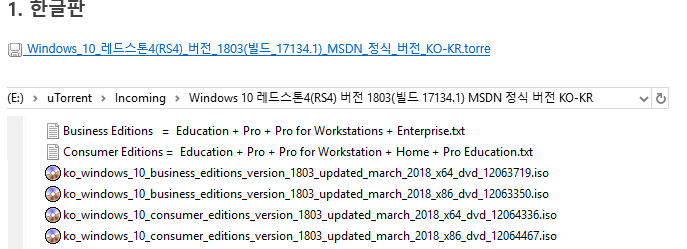
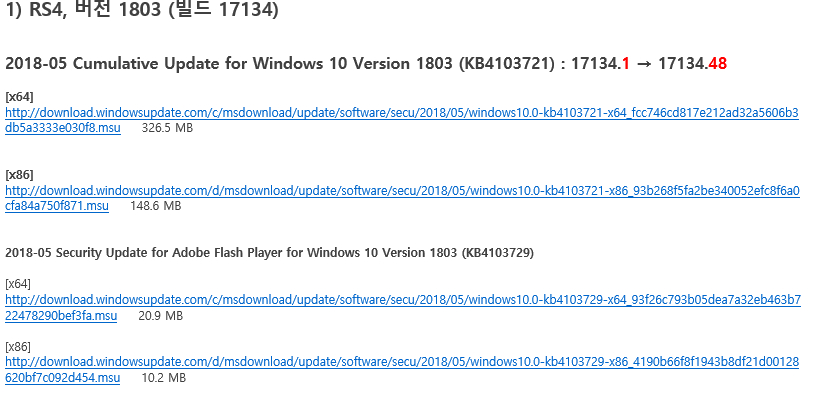
유용한 정보 감사합니다 ^^